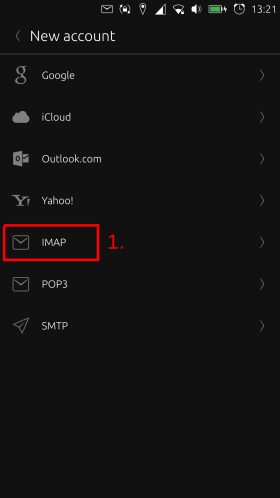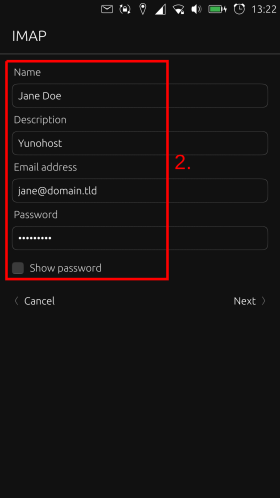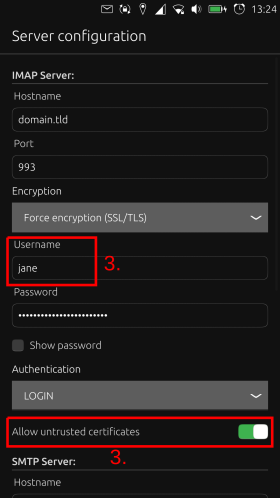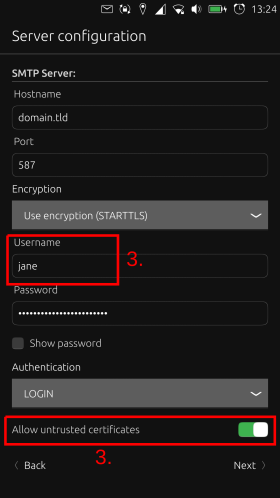Configurer un client email
Vous pouvez récupérer et envoyer des emails avec votre instance YunoHost grâce à des logiciels comme Mozilla Thunderbird, ou sur votre smartphone grâce à des applications comme K-9 Mail.
Normalement, votre client email devrait recevoir la configuration automatiquement lorsque vous ajoutez un compte. Si cela ne fonctionne pas, il est possible de le faire manuellement en suivant les quelques étapes suivantes. (Cependant, cela devrait être compris comme étant un bug dans YunoHost, et le cas échéant, c'est cool si vous nous notifiez du problème pour que nous puissions tenter de le reproduire et corriger !)
Réglages génériques
Voici les éléments que vous devrez entrer pour configurer manuellement votre client email (votre.domaine.tld fait référence à ce qui est après le @ dans votre adresse email, et nom_utilisateur ce qui est avant @).
| Protocole | Port | Chiffrement | Authentification | Login |
|---|---|---|---|---|
| IMAP | 993 | SSL/TLS | Mot de passe normal | nom_utilisateur (sans @votre.domaine.tld) |
| SMTP | 587 | STARTTLS | Mot de passe normal | nom_utilisateur (sans @votre.domaine.tld) |
Client par client
 Configurer Mozilla Thunderbird
Configurer Mozilla Thunderbird
Pour configurer manuellement un nouveau compte dans Thunderbird commencez par remplir les informations de base (nom, adresse et mot de passe), cliquez sur Continuer puis Configuration Manuelle. Enlevez le . avant le nom de domaine. Sélectionnez le port 993 avec SSL/TLS pour IMAP, et le port 587 avec STARTTLS pour SMTP. Sélectionnez 'Mot de passe normal' pour l'authentification. Testez la configuration puis validez (il vous faudra ensuite peut-être accepter des certificats pour que tout fonctionne correctement).
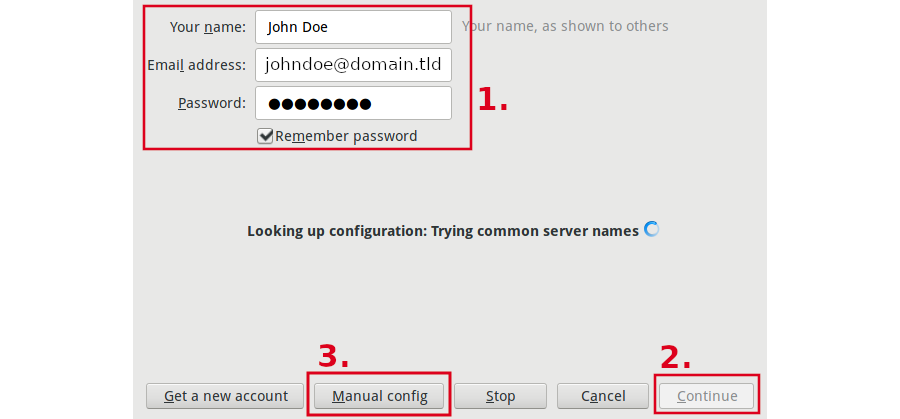
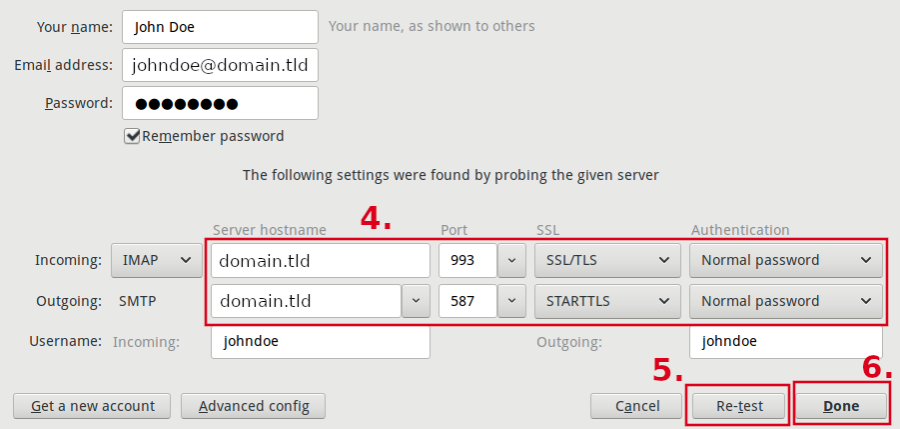
Vous avez découvert des erreurs ? Vous pensez pouvoir améliorer cette documentation ? Cliquez sur Éditer en haut de la page, puis sur l'icone crayon sur Github pour proposer vos changements.
 Configurer K-9 Mail (sur Android)
Configurer K-9 Mail (sur Android)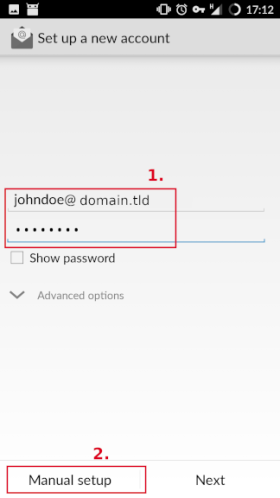
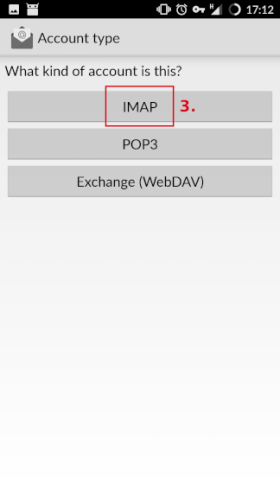
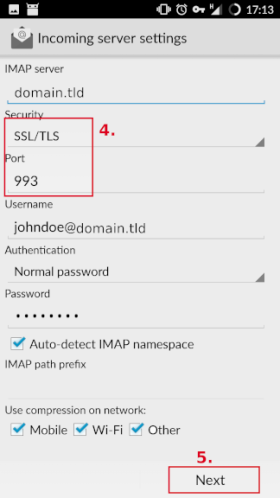
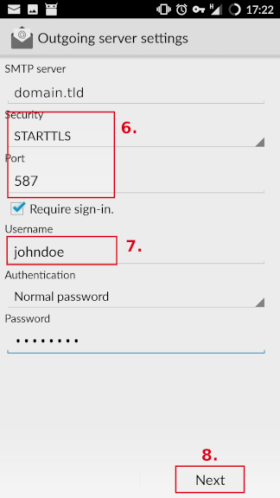
 Configurer Dekko (sur Ubuntu Touch)
Configurer Dekko (sur Ubuntu Touch)